联想电脑切换显卡 联想笔记本如何切换独立显卡
在现如今的科技发展越来越迅猛的情况下,笔记本电脑已经成为人们生活中不可或缺的一部分,而在选择笔记本电脑时,联想作为一家知名的电脑品牌之一,备受消费者青睐。联想笔记本电脑拥有独立显卡功能,可以为用户提供更加流畅的图形处理和游戏体验。在日常使用中很多用户并不清楚如何切换联想笔记本的独立显卡,今天我们就来探讨一下联想电脑如何切换显卡的相关问题。
方法如下:
1.注意:1、无论是NVIDIA&AMD的技术,实现不重启电脑就可以自动快速切换不同显卡输出,都仅支持windows VISTA/7系统。
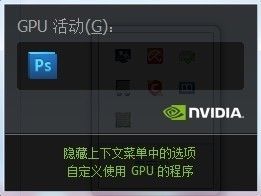
2、如果是默认情况下,一般是程序设计的时候添加了GPU加速功能才会唤醒独立显卡。如Adobe的大量软件,3D游戏等,很多情况下,我们的一些跑分工具并不具备唤醒独立显卡的功能,需要在显卡的驱动控制面板里面指定该程序需要使用独立显卡来运行才能进行独立显卡的跑分。
3.下面是针对Nvidia和AMD的显卡驱动控制面板的解说-双显卡切换:Nvidia的双显卡切换设置:NVIDIA开发的optimus技术,不需要用户自己干预。系统会自动判断当前任务,然后选择显卡执行任务。当然如果驱动无法正确识别,或者有些程序不需要使用独立显卡。但是用户想用独立显卡运行也可以手动设置该程序强行使用独立显卡运行,但是这样会无端增加笔记本的散热负担,造成散热风扇高转的结果就是灰尘积累的速度加快,需要频繁清理灰尘。
4.如何设置运行3D程序时全程使用独立显卡:1、在桌面单击右键,在弹出的菜单上选择NVIDIA控制面板:
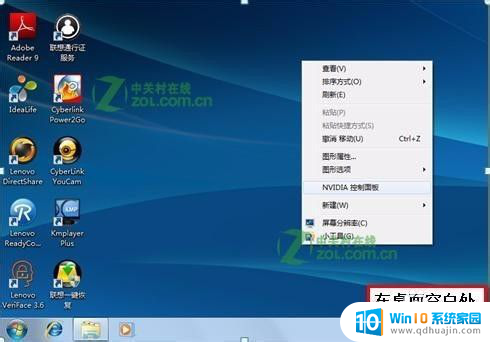
5.2、然后弹出NVIDIA的设置菜单,选择管理3D设置,就会看到全局使用集显或者独显的选项,选择独立显卡之后,系统执行任务的时候就会使用你选择的显卡:
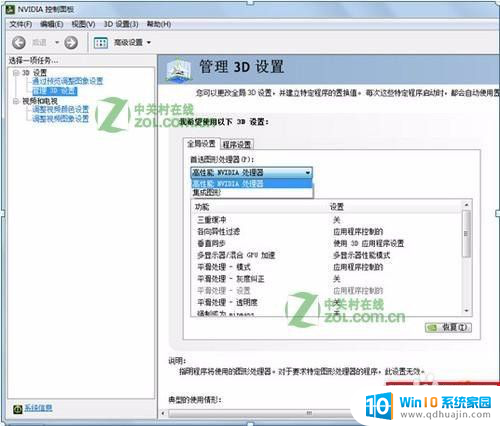
6.对于单独程序进行显卡设置1、选择添加自己需要设定的程序,比如我们需要设置KMP为高性能显卡,就选择这个程序。
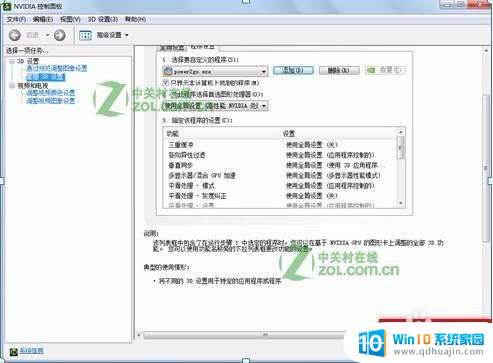
7.2、选择该程序需要使用的独立显卡:
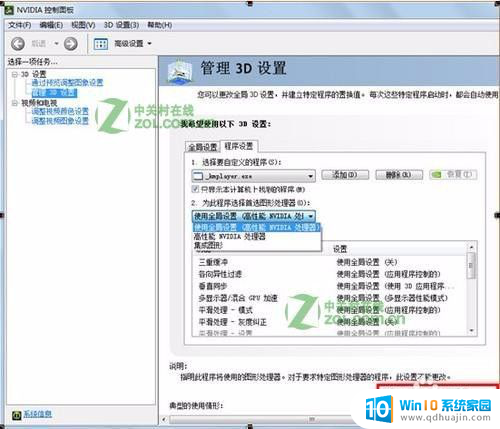
以上就是联想电脑切换显卡的全部内容,如果遇到这种情况,你可以按照以上步骤解决,非常简单快速。
联想电脑切换显卡 联想笔记本如何切换独立显卡相关教程
热门推荐
电脑教程推荐
win10系统推荐
- 1 萝卜家园ghost win10 64位家庭版镜像下载v2023.04
- 2 技术员联盟ghost win10 32位旗舰安装版下载v2023.04
- 3 深度技术ghost win10 64位官方免激活版下载v2023.04
- 4 番茄花园ghost win10 32位稳定安全版本下载v2023.04
- 5 戴尔笔记本ghost win10 64位原版精简版下载v2023.04
- 6 深度极速ghost win10 64位永久激活正式版下载v2023.04
- 7 惠普笔记本ghost win10 64位稳定家庭版下载v2023.04
- 8 电脑公司ghost win10 32位稳定原版下载v2023.04
- 9 番茄花园ghost win10 64位官方正式版下载v2023.04
- 10 风林火山ghost win10 64位免费专业版下载v2023.04